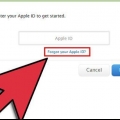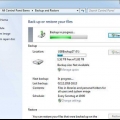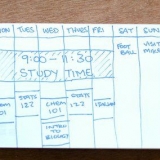Klikk på fanen .Maskinvare . Velg tastaturet fra listen over enheter. klikk på .Egenskaper. Klikk på fanen .sjåfør . trykk på knappen .Forrige driver .







Windows 8 – Hvis du er i kategorivisning, velg Endre inndatametoder under Klokke, språk og region. Hvis du er i ikonvisning, velg Språk. Windows Vista og 7 - Hvis du er i kategorivisning, velg Endre inndatametoder under Klokke, språk og region. Hvis du er i ikonvisning, velg Region og språk og klikk på fanen Tastatur og språk. Klikk på Endre tastaturer-knappen.... Windows XP - Velg Språk, klikk på Språk-fanen og deretter på Detaljer-knappen....

Hvis du ikke ser denne menyen, se på neste trinn for å åpne språkmenyen og tilbakestille språket ditt. 


Hvis tastaturet er koblet til via USB, kontroller at kabelen ikke er frynsete og at den er riktig koblet til USB-porten. Hvis det er et trådløst tastatur, sørg for at du har de nyeste driverne installert og at den trådløse dongelen fungerer. Sørg for at det trådløse tastaturet har fulle batterier.
Tilbakestill et tastatur
Innhold
Hvis tastaturet ikke lenger viser de riktige tegnene, eller ikke alle tastetrykk er registrert, kan det hende at tastaturet må tilbakestilles. Hvis standardspråket ditt er endret, kan tastaturet produsere andre tegn enn du forventet. Et defekt tastatur kan også være årsaken til all elendigheten med tastaturet ditt.
Trinn
Metode 1 av 5: Justere tastaturinnstillingene (Windows)

1. Åpne Kontrollpanel. Du finner kontrollpanelet via Start-menyen.

2. Velg alternativet Tastatur. Bytt til ikonvisning ved å klikke på lenken Vise hvis du ikke finner den.

3. Endre repetisjonsinnstillingene. Du kan bruke glidebrytere til å spesifisere hvor lang tid det tar etter at du holder en tast for den å gjenta, og hvor raskt gjentatte tegn vises.
Du kan teste endringene ved å klikke i boksen og deretter holde nede tasten.

4. Endre markørens blinkhastighet. Bruk glidebryteren nederst i vinduet for å endre hastigheten.

5. Sjekk tastaturdriveren. En defekt driver kan være årsaken til problemer med tastaturet.
Metode 2 av 5: Juster tastaturinnstillingene (OS X)

1. Klikk på Apple-menyen.

2. Plukke ut Systemvalg.

3. Plukke ut Tastatur & Mus.

4. Endre repetisjonsinnstillingene. Du kan bruke glidebrytere til å spesifisere hvor lang tid det tar etter at du holder en tast for den å gjenta, og hvor raskt gjentatte tegn vises.
Du kan teste endringene ved å klikke i boksen og deretter holde nede tasten.

5. Slå tastaturets bakgrunnsbelysning på eller av (hvis aktuelt). Hvis Mac-en din støtter tastaturbakgrunnsbelysning, kan du aktivere eller deaktivere den, og angi når bakgrunnsbelysningen skal slås av når tastaturet ikke er i bruk.

6. trykk på knappen .Modifikatortaster for å endre nøkkeltilordningen. Dette er nyttig hvis du bruker et PC-tastatur på en Mac.
Klikk på hver av menyene for å angi nøkkelen du vil tilordne til den systemdefinerte systemfunksjonen.
Metode 3 av 5: Endre språkinnstillingene (Windows)

1. Åpne Kontrollpanel. Hvis tastaturet ikke viser de riktige tegnene når du skriver, kan språkinnstillingene dine ha blitt endret. Hvis du ikke har angitt riktig region, vil tastaturet ditt reagere annerledes. For å gjenopprette den, åpne Kontrollpanel.
- Du kan åpne kontrollpanelet fra Start-menyen. Windows 8-brukere kan høyreklikke på Windows-knappen og velge Kontrollpanel fra den menyen.

2. Åpne språkinnstillingene. Hvordan du åpner den avhenger av Windows-versjonen din.

3. Velg ditt språk. Bruk menyen til å spesifisere standard inndataspråk du vil bruke. I Windows Vista og 7 velger du ønsket språk fra menyen Standard inndataspråk. I Windows 8 flytter du det foretrukne språket til toppen av listen.
Metode 4 av 5: Endre språkinnstillingene (Mac)

1. Klikk på flagget til klokken. Hvis du har flere språk aktivert, kan du bytte mellom hvert språk ved å klikke på flagget i menylinjen. En liste vil vises med de tilgjengelige språkvalgene. Velg din foretrukne inndatametode fra listen.

2. Åpne Systemvalg. Hvis tastaturet ikke viser de riktige tegnene når du trykker på tastene, kan språkinnstillingene dine ha blitt endret. Hvis du har valgt feil region, vil tastaturet ditt reagere annerledes. Klikk på Apple-menyen og velg Systemvalg for å åpne den.

3. Plukke ut Språk og tekst. Dette vil åpne en meny som lar deg velge språkene OS X bruker.

4. Klikk på fanen Inndatakilder. Denne menyen kontrollerer inndataspråket for OS X. En liste over alle tilgjengelige språk vises. Fjern merket for språk du ikke bruker, og sørg for at det er merket av for ditt foretrukne språk.
Metode 5 av 5: Feilsøk et tastatur som ikke fungerer
1. Prøv et annet tastatur. Koble et annet USB-tastatur til datamaskinen og se om det fungerer. Hvis det andre tastaturet fungerer, er det noe galt med det originale tastaturet. Hvis det andre tastaturet heller ikke fungerer, er det noe galt med datamaskinen.
2. Sjekk tilkoblingen. Hvis det originale tastaturet er problemet, kan det være et problem med å koble til datamaskinen.
3. Bytt ut tastaturet. Hvis ingenting hjelper, kan det være på tide med et nytt tastatur. Tastatur brukes mye fysisk, og kan bli defekt over tid. Hvis du bruker en bærbar datamaskin, krever det litt mer arbeid å bytte tastatur, men det kan absolutt gjøres selv.
Artikler om emnet "Tilbakestill et tastatur"
Оцените, пожалуйста статью
Lignende
Populær